pdf怎么转换jpg格式图片怎么弄?四个方法轻松转换
pdf怎么转换jpg格式图片怎么弄?在日常工作和学习中,PDF格式以其稳定的排版和跨平台兼容性而广泛应用。然而,有时我们需要将PDF文档中的内容或页面提取出来,转换成图片格式,尤其是JPG格式。将PDF转换为JPG并非一件复杂的事情,有许多工具和方法都可以实现PDF转图片的目标,让我们一起来看看吧!

方法一:使用迅捷PDF转换器在线网站
迅捷PDF转换器在线网站是一个非常方便快捷的工具,无需下载安装任何软件,只需通过浏览器即可完成PDF到JPG的转换。这对于临时需要转换文件或不希望安装额外软件的用户来说是理想的选择。
使用方法如下:
1.使用浏览器进入在线网站,在网站的功能栏中找到【PDF转图片】功能,点击进入。
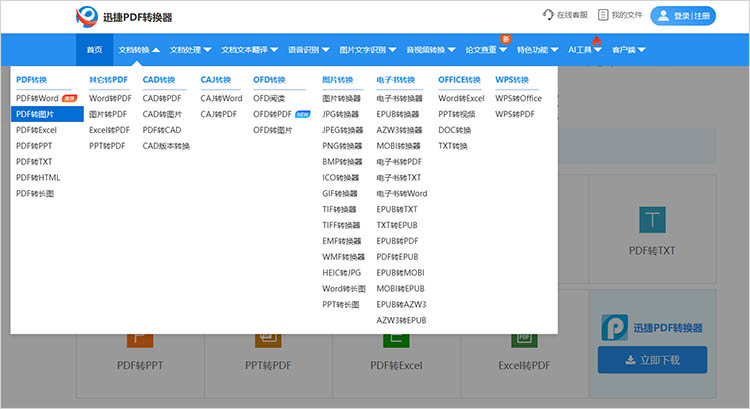
2.点击页面中央的【添加图片】按钮,将想要转换的文件上传。
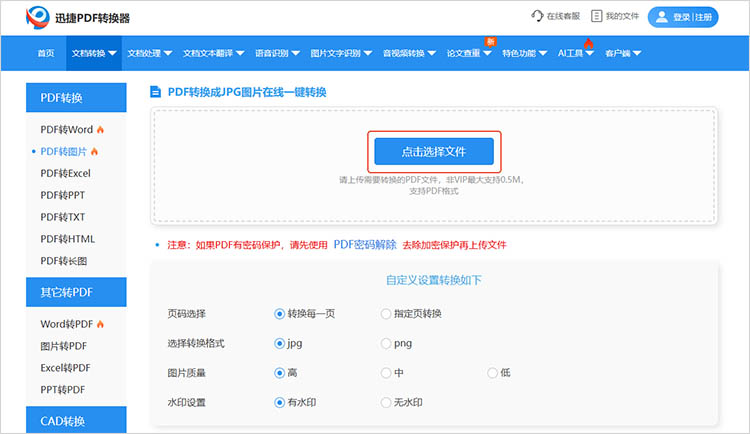
3.调整好转换的相关参数后,点击【开始处理】网站服务器会处理你的文件,将其转换为指定格式。
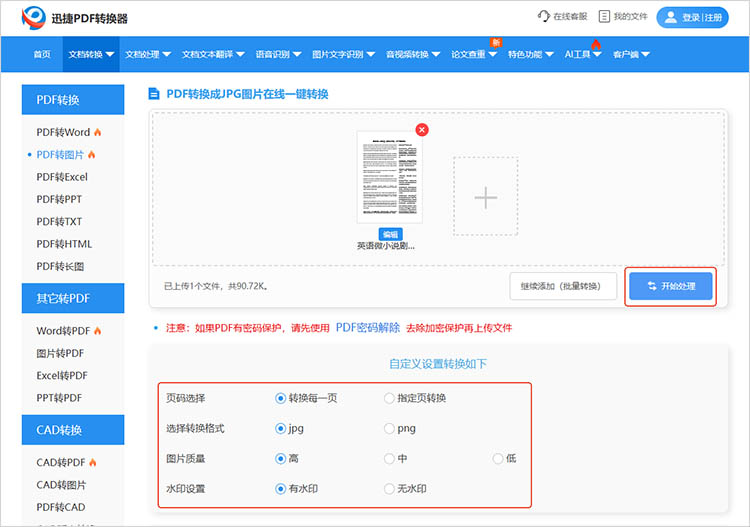
4.转换完成后,点击【立即下载】,可以将转换后的图片保存到设备中。
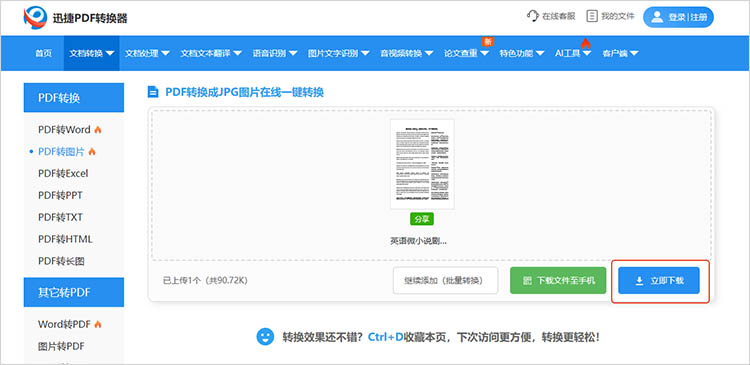
方法二:使用迅捷PDF转换器
对于需要频繁进行PDF格式转换,或者需要处理大量文件、大文件,以及对转换速度和文件安全性有更高要求的用户,迅捷PDF转换器桌面客户端是更专业的选择。它提供了更稳定、更快速的转换体验。
使用方法如下:
1.在软件中找到【文件转图片】功能,通过点击或拖拽的方式,将需要转换的PDF文件导入。
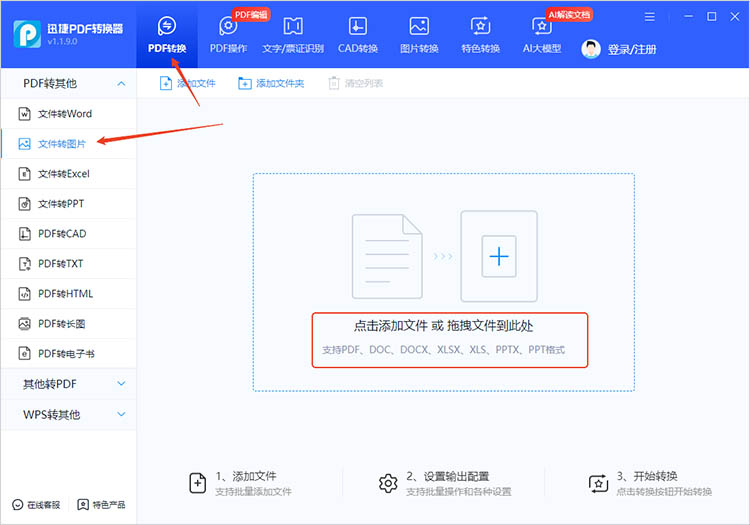
2.在转换界面中,可以对转换页码、输出格式、输出位置等参数进行调整。

3.点击【开始转换】耐心等待。转换完成后,软件会提示转换成功,可以在指定位置查看转换后的文件。
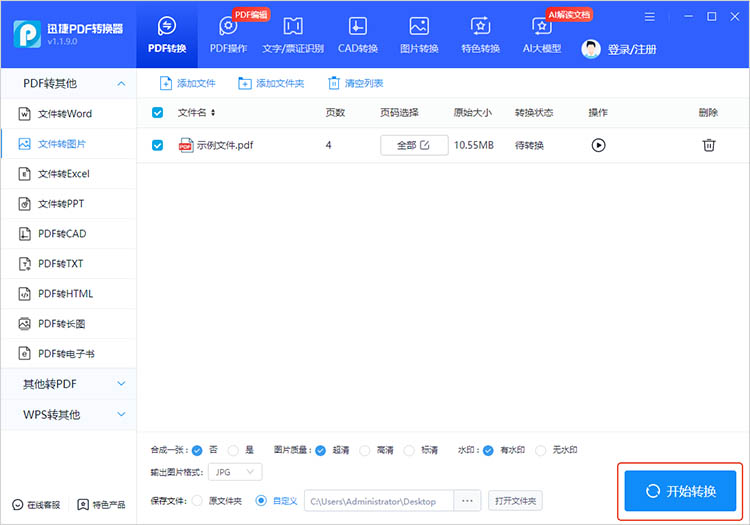
方法三:利用迅捷PDF编辑器
迅捷PDF编辑器主要用于对PDF文档内容进行修改、添加、删除等编辑操作,但在编辑功能之外,它也包含了强大的文件导出和转换功能,可以将编辑后的PDF直接导出为图片格式。
使用方法如下:
1.使用迅捷PDF编辑器打开需要转换的PDF文件,同时可以对其进行简单的编辑处理。
2.点击【文件】,选择【导出】-【导出为图像】按钮。
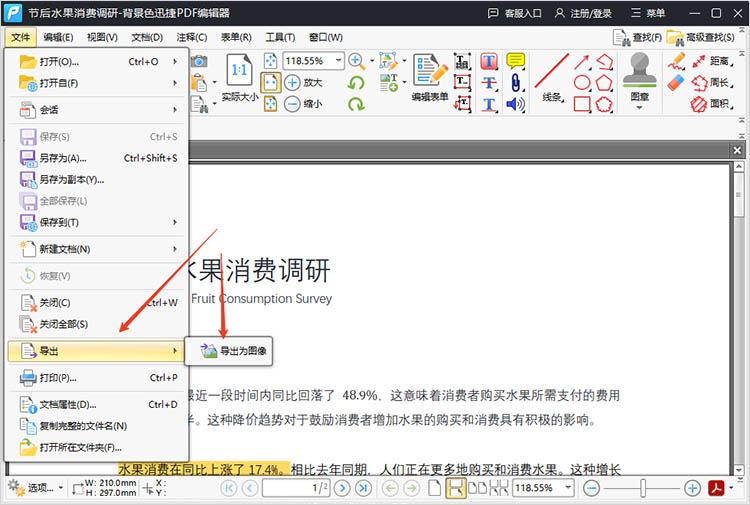
3.在弹出的窗口中,可以选择保存的位置,并设置导出图片的选项。点击【确定】按钮,编辑器会将指定的PDF页面或整个文档按您的设置导出为JPG格式的图片文件。
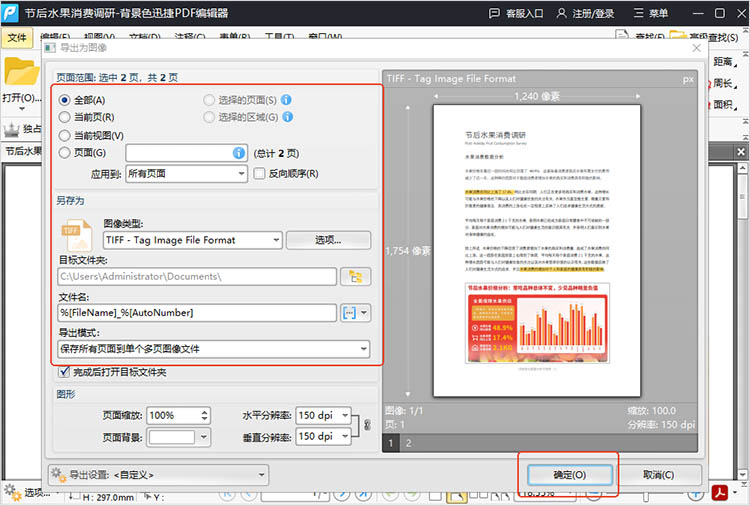
方法四:利用Adobe Acrobat Pro
Adobe Acrobat Pro是一款功能强大的PDF解决方案,提供了强大的PDF编辑、转换和管理功能,适用于对PDF处理有专业需求的用户。
使用方法如下:
1.打开Adobe Acrobat Pro软件,选择【文件】菜单中的【打开】选项,选择需要转换的PDF文件。
2.在菜单栏中选择【导出PDF】功能。在弹出的对话框中,选择【图像】作为导出格式,然后选择“JPEG”作为输出格式。
3.点击【导出】按钮,即可完成转换。
综上所述,无论是临时应急、追求高效批量处理,还是进行专业PDF编辑与转换,都有相应工具能助力实现“pdf怎么转换jpg格式图片怎么弄”的目标。掌握这些方法,能轻松应对不同场景下PDF转JPG的需求,让文件处理更加得心应手。
相关文章
ppt批量转成pdf,提升工作效率的四个方法分享
在日常工作中,PPT演示文稿常常需要转换为PDF格式以便更好地分享和展示。将PPT转换为PDF不仅可以确保文件格式的兼容性,还能防止内容被随意编辑,同时便于打印和存档。然而,对于ppt批量转成pdf的情况,手动逐个转换不仅费时费力,还容易出错。本文将为大家介绍四种实用的方法,帮助小伙伴们快速完成PPT转PDF,从而大幅提升工作效率。
多个word怎么转excel?推荐这3招轻松搞定
整理资料时是不是常遇到这种麻烦:手里堆着好几个word文档,里面的表格、数据得一个个复制到excel里,盯着屏幕粘贴半天,眼睛酸了还容易出错?明明都是办公常用工具,就没个省事的办法把多个word转成excel吗?别着急,其实不用死磕手动操作,下面这3招能帮你轻松搞定,省出时间做更重要的事!
pdf转dxf软件,分享3个工程图纸转换的工具
在现代工程和设计的领域中,PDF格式已成为一种广泛使用的文档类型,尤其在工程图纸和技术文档的传播中。然而,PDF文件由于其固有的特性,往往不易编辑和修改。因此,将PDF文件转换为DXF格式,成为许多工程师和设计师的迫切需求。DXF文件不仅能够轻松导入到各类CAD软件中,还能进行进一步的编辑和修改。本文将为读者介绍三款PDF转DXF工具,帮助大家更好地了解PDF转CAD的方法。
pdf怎么变成txt?4个方法实现转换
pdf怎么变成txt?在日常工作和学习中,PDF文件因其格式稳定、兼容性强而被广泛应用。然而,有时我们可能需要将PDF文件中的文本内容提取出来,保存为TXT格式以便进行进一步的编辑或处理。本文将详细介绍4种将PDF转换为TXT的方法,帮助大家轻松实现PDF转TXT的转换,确保在处理各种文档时更加方便和快速。
如何将pdf图纸转cad?四个实用工具分享
如何将pdf图纸转cad?在设计和工程领域,PDF格式常用于共享图纸和文档,但当需要对这些文件进行编辑或进一步处理时,转换为CAD格式便成为一项重要的任务。PDF转CAD不仅可以帮助设计师和工程师更好地进行项目协作,还能提高工作效率,确保设计的准确性和一致性。本文将详细介绍四种实用的PDF转CAD工具及其使用方法,帮助你轻松掌握PDF转CAD的技巧。

 ”
” ”在浏览器中打开。
”在浏览器中打开。

